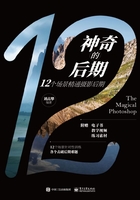
上QQ阅读APP看本书,新人免费读10天
设备和账号都新为新人
蒙版与黑白
下面介绍后期处理中应用最广泛的蒙版工具,其主要作用是显示或遮挡Photoshop中关联图层的内容或效果。白色蒙版显示内容或效果,黑色蒙版遮挡内容或效果,灰色蒙版显示部分内容或效果。
下面,我们通过一张照片影调的调整,来演示蒙版的作用。打开照片后,新建一个“曲线”调整图层。

在曲线“属性”面板中下拉曲线,使画面整体亮度变暗。由于“曲线”调整图层后面关联的蒙版为白色,那么画面整体压暗效果被全部显示。

利用渐变工具在白色蒙版上添加一个由黑到白的渐变,观察画面后可以看到,曲线工具的压暗效果在黑色区域被遮挡,在白色区域被显示出来,在灰色区域被部分显示。利用蒙版工具的遮挡功能,可以实现对画面局部区域调整效果的灵活控制。

如果需要在蒙版渐变过渡遮挡效果的基础上,让主体人物单独调亮一些,可以使用画笔工具,将前景色设置为黑色,选择合适的画笔大小和不透明度在人物身上涂抹,遮挡住“曲线”调整图层的压暗效果即可。从蒙版的缩略图中也可以看出,人物部分被画笔工具涂成了黑色,遮挡住了压暗效果。

使用画笔涂抹人物的时候,由于画笔大小和不透明度的影响,可能会导致人物边缘比较生硬,蒙版遮挡效果不够平滑。双击“蒙版”图层,进入蒙版“属性”面板,增加羽化值让蒙版中的明暗边缘变得平滑,使过渡效果更加自然。
在蒙版的配合下,效果图层后期局部调整变得非常灵活。如果蒙版遮挡效果不满意,可以删掉蒙版重新设置或者使用画笔工具进行二次调整,并且不会对画面原始像素造成不可逆的破坏。
